用双绞线直连的两台电脑如何共享上网
如何让两台电脑直接用网线互联

如何让两台电脑直接用网线互联双绞线方案一、概述:双绞线价格低廉、性能良好、连接可靠、维护简单,是家庭局域网络布线时最好的选择。
当家庭电脑超过两台的时候通常采用此方案,但是那时一般需要购置一台HUB,对于只有两台电脑的情况,购置一台HUB就显得不合算了,我们也可以利用双绞线进行两机直接相连。
二、总体步骤:首先,在每台机器上将各自的网卡驱动程序安装好。
然后,安装通信协议。
(1)在Windows系统中一般提供了NetBEUI、TCP/IP、IPX/SPX兼容协议等3种。
(2)一般情况下,局域网只需安装NetBEUI协议即可,如需要运行联网游戏,则一般要安装IPX/SPX兼容协议;如要实现双机共享Modem上网的功能,需要安装TCP/IP协议。
接下来就是分别输入每台计算机的计算机名和工作组名(注意两台机器的计算机名应该用不同名字来标识,而它们的工作组名必须是相同的)。
最后,重新启动计算机,设置共享资源,这样就可以实现两机之间的通信和资源共享了。
三、详细步骤:第一步、分别给两台机器装上网卡以及网卡的驱动程序;第二步、做一根交叉双绞线:交叉线的做法是:一头采用568A标准,一头采用568B标准,具体如下:568A标准:白绿,绿,白橙,蓝,白蓝,橙,白棕,棕568B标准:白橙,橙,白绿,蓝,白蓝,绿,白棕,棕第三步、用做好的线缆直接连接两台电脑第四步、分别配置两台电脑(2000/xp系统:):(1)右键单击“网上邻居”——属性——右键单击“本地连接”——属性——双击“Internet 协议(TCP/IP)”——选择“使用下面的IP地址”——把IP地址设为:192.168.0.2——把子网掩码设为:255.255.255.0——确定——确定(两台计算机IP地址要不同)(2)右键单击“我的电脑”——属性——计算机名——更改——计算机名(两台机器的计算机名要不同)——隶属于工作组(两台机器的工作组名要相同)——确定——确定(3)开始——设置——控制面板——管理工具——计算机管理——本地用户和组——用户——双击“Guest”——把“帐户已停用前面的“对号”去掉”——确定(4)右键单击你需要共享的驱动器(比如:E盘)——选择“共享”——选择“共享该文件夹”(可以看到共享名为“E$”)——单击下面的“新建共享”——在“共享名”栏里添上“E”——确定必须:1.添加协议ipx/spx/netbios2.设置同一个工作组,不同的计算机名3.添加——网络的文件和打印机共享。
让两台电脑互通的方法

让两台电脑互通的方法让两台电脑互通的方法有很多种,以下是其中两种:方法一:通过局域网连接1. 使用以太网电缆连接两台计算机。
2. 打开开始菜单,单击屏幕左下角的Windows徽标。
3. 打开控制面板,在控制面板中键入内容,然后在“开始”窗口顶部出现时单击“控制面板”。
4. 单击网络和Internet,您将在“控制面板”窗口的左侧找到此标题。
5. 单击网络和共享中心,在页面的中间。
这将打开您当前连接的列表。
6. 单击更改适配器设置。
您会在窗口的左上角找到此选项。
7. 选择Wi-Fi连接和以太网连接。
单击下面带有“Wi-Fi”的计算机图标,然后按住Ctrl键并单击下面带有“以太网”的计算机图标。
8. 右键单击Wi-Fi连接,这样做会提示出现一个下拉菜单。
9. 单击网桥连接,在下拉菜单中。
方法二:通过远程桌面连接1. 在开始--运行中打上“mstsc”,会出现一个“远程桌面连接”的对话框,输入你要管理的计算机IP或者计算机名即可和管理本地计算机一样操作要管理局域网的计算机。
2. 两台电脑,只做局域网,可以两台互连即可,不要求上网,能互相共享,打联机对战游戏的就可以。
这类问题是最好回答的,不上网,两台电脑互联共享一条交叉双绞线。
一头的顺序是标准568B线序:橙、白橙、绿、白绿、兰、白兰、棕、白棕;另一头的顺序是标准568A线序:白绿,绿,白橙,蓝,白蓝,橙,白棕,棕。
把这根网线的两个水晶头分别插入两台电脑机箱上的网卡插口,这根网线的距离越短,数据传输就会越快,但实际应用证明,两台电脑网线的实际物理距离应大于一米。
3. 设置共享:启用来宾帐户;用户权利指派。
以上方法仅供参考,如需更多信息,建议咨询专业人士或查阅相关书籍。
如何设置电脑网络共享
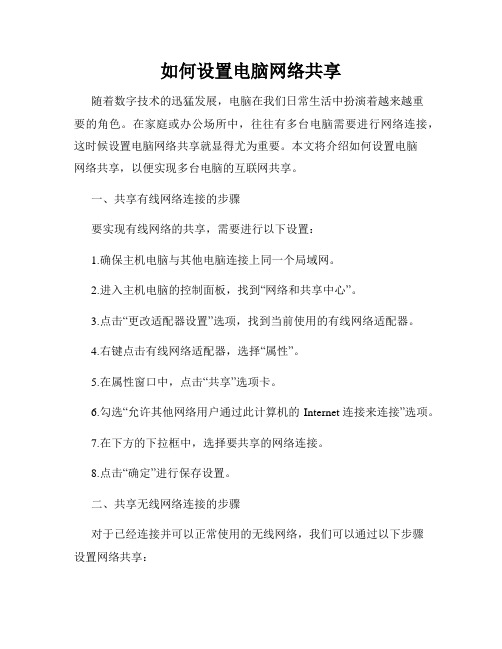
如何设置电脑网络共享随着数字技术的迅猛发展,电脑在我们日常生活中扮演着越来越重要的角色。
在家庭或办公场所中,往往有多台电脑需要进行网络连接,这时候设置电脑网络共享就显得尤为重要。
本文将介绍如何设置电脑网络共享,以便实现多台电脑的互联网共享。
一、共享有线网络连接的步骤要实现有线网络的共享,需要进行以下设置:1.确保主机电脑与其他电脑连接上同一个局域网。
2.进入主机电脑的控制面板,找到“网络和共享中心”。
3.点击“更改适配器设置”选项,找到当前使用的有线网络适配器。
4.右键点击有线网络适配器,选择“属性”。
5.在属性窗口中,点击“共享”选项卡。
6.勾选“允许其他网络用户通过此计算机的Internet连接来连接”选项。
7.在下方的下拉框中,选择要共享的网络连接。
8.点击“确定”进行保存设置。
二、共享无线网络连接的步骤对于已经连接并可以正常使用的无线网络,我们可以通过以下步骤设置网络共享:1.确保主机电脑与其他电脑连接上同一个无线局域网。
2.点击任务栏右下角的网络图标,找到当前连接的无线网络。
3.右键点击连接的无线网络,选择“属性”。
4.在属性窗口中,点击“共享”选项卡。
5.勾选“允许其他网络用户通过此计算机的Internet连接来连接”选项。
6.在下方的下拉框中,选择要共享的网络连接。
7.点击“确定”进行保存设置。
三、配置共享电脑的IP地址为了使其他电脑能够访问并享受到网络连接,我们还需要进行IP地址的配置:1.打开“控制面板”,找到“网络和共享中心”。
2.点击“更改适配器设置”。
3.找到已连接网络适配器,右键点击选择“状态”。
4.在“状态”窗口中,点击“详细信息”。
5.在详细信息中,查找并记录“IPv4 地址”。
6.在其他电脑上,找到“网络和共享中心”,点击“更改适配器设置”。
7.找到需要共享网络的网络适配器,右键点击选择“属性”。
8.在属性窗口中,找到“Internet 协议版本4(TCP/IPv4)”,点击“属性”。
用网线直连两台电脑的设置方法

用网线直连两台电脑的设置方法要用网线直连两台电脑,需要进行一些设置来确保它们能够正确地通信和共享文件。
以下是设置步骤:第一步:准备所需的材料和设备确保你有一根适配你的电脑接口的网线,通常为Cat5或Cat6网线。
你还需要一台交换机或路由器来提供网络连接。
确保你有足够的网线端口来连接两台电脑。
此外,你还需要两台电脑。
第二步:连接电脑和交换机/路由器使用网线将两台电脑分别连接到交换机/路由器的空闲端口。
将一端插入电脑的网口(通常位于后面的一个小孔中),另一端插入交换机/路由器的网口。
确保插槽完全插入以确保良好的连接。
第三步:检查物理连接状态检查电脑和交换机/路由器的物理连接状态。
插入的网线应该固定在网口上。
有些电脑和交换机/路由器上会有指示灯,指示连接状态。
确保电脑和交换机/路由器上的指示灯都亮起,这表示它们之间的物理连接正常。
第四步:检查网络设置打开控制面板,找到“网络和共享中心”。
点击“更改适配器设置”链接。
在这里会显示与电脑相关的所有网络适配器。
选中你要使用的适配器,右键点击,选择“属性”。
找到“Internet协议版本4(TCP/IPv4)”,双击打开“属性”。
第五步:设置IP地址和子网掩码在“Internet协议版本4(TCP/IPv4)属性”窗口中,选择“使用以下IP地址”。
在其中一个电脑上,输入IP地址为192.168.0.1,子网掩码为255.255.255.0。
在另一台电脑上,输入IP地址为192.168.0.2,子网掩码为255.255.255.0。
点击确定保存设置。
第六步:测试连接打开命令提示符,输入“ping 192.168.0.2”(不包括引号),在其中一个电脑上运行。
如果成功返回回显信息,表示两台电脑成功连接。
再在另一台电脑上运行“ping 192.168.0.1”命令测试连接。
如果回显信息显示连接成功,说明两台电脑都能够相互通信。
第七步:文件共享设置要在两台电脑上共享文件,右键点击你要共享的文件夹,选择属性。
两台电脑网络怎么共享
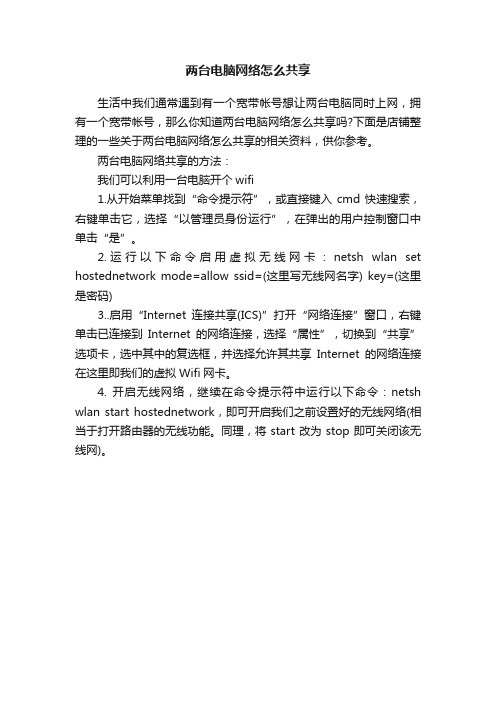
两台电脑网络怎么共享
生活中我们通常遇到有一个宽带帐号想让两台电脑同时上网,拥有一个宽带帐号,那么你知道两台电脑网络怎么共享吗?下面是店铺整理的一些关于两台电脑网络怎么共享的相关资料,供你参考。
两台电脑网络共享的方法:
我们可以利用一台电脑开个wifi
1.从开始菜单找到“命令提示符”,或直接键入cmd快速搜索,右键单击它,选择“以管理员身份运行”,在弹出的用户控制窗口中单击“是”。
2.运行以下命令启用虚拟无线网卡:netsh wlan set hostednetwork mode=allow ssid=(这里写无线网名字) key=(这里是密码)
3..启用“Internet连接共享(ICS)”打开“网络连接”窗口,右键单击已连接到Internet的网络连接,选择“属性”,切换到“共享”选项卡,选中其中的复选框,并选择允许其共享Internet的网络连接在这里即我们的虚拟Wifi网卡。
4. 开启无线网络,继续在命令提示符中运行以下命令:netsh wlan start hostednetwork,即可开启我们之前设置好的无线网络(相当于打开路由器的无线功能。
同理,将start改为stop即可关闭该无线网)。
两台电脑怎么共用网络

两台电脑怎么共用网络
在学校或出来两个人租房子的时候,都需要上网和同学朋友联络,那么你知道两台电脑怎么共用网络吗?下面是店铺整理的一些关于两台电脑怎么共用网络的相关资料,供你参考。
两台电脑共用网络的方法:
首先,我们先进行一下两台电脑的设置,先在桌面找到网上邻居——右键——属性,然后选择本地连接——右键——属性打开本地连接属性窗口,如下图所示:
在本地连接属性窗口中我们双击【Internet协议】打开Internet 协议属性窗口,这里我们选择【使用下面的IP地址】我给大家一个IP 地址参考192.168.1.1 这台电脑我称为主电脑(意思是这台电脑通过宽带连接能上网则另一台就可以上网了),只要两台电脑的IP地址在一个网段就可以了,另一台电脑也这样进行设置为192.168.1.2 默认网关和IP地址一样,设置好之后点击确定退出。
然后我们在主电脑里面选择宽带连接——右键——属性打开宽带连接属性窗口,在窗口中我们选择高级选项卡,internet连接共享下面第一个我们选中,如下图所示:然后我们选择右下角的设置进入共享设置,这一项只需主电脑设置就可以了,另一台电脑可以不用设置。
如图把下面几项选中之后点击确定完成共享设置。
下面就开始说电脑连接了,我们宽带一般都是网线接入猫,然后我们再通过猫连接网线到电脑进行上网,这里我们通过一根网线从猫连接到交换机,然后从交换机接出两个网线分别插到两台电脑上的网卡上面,这样就算完成整个设置了,这样我们主电脑通过宽带帐号连接登录上网,另一台电脑也就可以上网了。
当主电脑没有用的时候,另一台电脑就可以通过宽带账号拨号进行上网。
如何将两台电脑通过网线联机上网

如何将两台电脑通过网线联机上网要将两台电脑通过网线联机上网,你可以按照以下步骤进行操作:1.确认设备:首先,确保你拥有可用的网线,这通常是一条以太网线(RJ45接口)。
另外,确保两台电脑都配有以太网接口,这是将网线插入电脑的端口。
2.确定网络配置:在开始设置之前,你需要了解你的网络配置。
如果你的网络接入点是路由器,你的两台电脑可能已经连接到它,你只需要将它们的网线插入路由器的可用端口即可。
如果你没有路由器,你可能需要一个交换机来连接两台电脑。
3. 配置IP地址:要通过网线联机,你需要为每台电脑配置唯一的IP地址。
在Windows系统中,你可以按下Win+R组合键打开运行窗口,然后输入"ncpa.cpl"并点击确定打开网络连接窗口。
在该窗口中,找到以太网适配器,右键单击它并选择属性。
在弹出的对话框中,在Internet 协议版本 4(TCP/IPv4)上双击或单击属性。
在属性窗口中,选择“使用下面的IP地址”,然后为每台电脑分别输入不同的IP地址和子网掩码。
4. 网络共享:要实现两台电脑共享互联网连接,你可以通过将其中一台电脑设置为共享连接来实现。
在Windows操作系统中,你可以打开网络连接窗口,右键单击连接到互联网的适配器,然后选择“属性”。
在属性窗口中,选择“共享”选项卡,并选中“允许其他网络用户通过此计算机的Internet连接共享此计算机的Internet连接”。
然后,选择以太网连接或为共享的连接指定的以太网适配器。
5.测试连接:完成以上步骤后,你可以将网线插入每台电脑的以太网接口,并确保连接牢固。
然后,你可以打开浏览器并访问任何网站来测试联机是否成功。
值得注意的是,通过网线联机上网并不总是适用于所有网络环境。
如果你在家庭网络中,通常使用路由器连接所有设备可能更加方便和可靠。
此外,如果你在一个公司或学校网络中,你可能需要请求管理员的帮助来正确配置联机和共享连接。
浅谈两台电脑通过双绞线实现互连互通

浅谈两台电脑通过双绞线实现互连互通在缺少交换机和路由器的情形下如何实现两台电脑之间的数据传输,通过双绞线的连接以及IP地址的配置从而实现两台电脑之间的互连互通。
标签:两块网卡;帐号设置;共享文件夹一、实施准备阶段。
首先,要有两台具有独立功能并且各自带有一块网卡的电脑。
其次,两台电脑都是安装Windows系列的操作系统。
最后,还要准备一根双绞线能够连接到两台电脑的网卡。
网卡是目前使用最多地连网设备,在双机互联的解决方案中,网卡也是速度最快的一种。
我们通过在两台计算机中分别安装一块网卡,通过细缆或双绞线进行連接,可以使双机互联的速度达到10Mbps甚至100Mbps;而使用网卡进行的网络连接,能够承载所有的网络应用。
1.网卡由于使用的双绞线连接方式,所以网卡一定是RJ-45接口;市面上RJ-45接口的网卡有10M、100M、10M/100M自适应等多种,对于已经限定速度的网卡,进行双机互联很少出现问题,而使用自适应网卡有时会出现连不通的情况。
2.互联网线双机直接网卡互联的双绞线和普通的网卡连接集线器的网线不同,它需要进行错线,制作方法如下。
如果左手握住水晶头,将有弹片的一面朝下,带金属片的一面朝上,线头的插孔朝向右手一侧时,可以看到连接头中的8个引脚,对其进行编号,进行错线后,一边是:橙白、橙、绿白、蓝、蓝白、绿、棕白、棕;一边是:绿白、绿、橙白、蓝、蓝白、橙、棕白、棕。
这样,我们就完成了双绞线的制作。
二、实施部署阶段。
1.硬件连接首先,将两台电脑通电并开机,然后,将双绞线的两端分别连接到两台电脑的网卡上。
注意观察网络接口处的灯是否亮起,若亮则说明硬件连接成功。
否则,物理连接不成功。
2.设置“工作组”网络1、计算机名称计算机名在网络上必须是唯一的,即使位于不同的工作组,也不能同名。
更改计算机名称后需要重新启动计算机生效。
2、更改计算机名称右击—计算机—属性—高级系统设置—计算机名及工作组名—更改3、工作组名每一台计算机为自己声明的工作小组名,工作组的特点是多个主机可以加入同一个工作组,工作组内没有管理机(组长),每台计算机各自为政,地位平等。
两台电脑怎么同时上网

两台电脑怎么同时上网在如今的数字时代,电脑和互联网已经成为我们生活中不可或缺的一部分。
越来越多的家庭拥有多台电脑,因此如何同时让多台电脑上网成为一个重要问题。
本文将介绍几种常见的方法,以实现两台电脑同时上网。
方法一:使用无线路由器无线路由器是家庭网络中常见的设备,它能够将互联网信号转发给多台设备。
下面是使用无线路由器实现两台电脑同时上网的步骤:1.首先,确保你的无线路由器已经正确连接到互联网,并且工作正常。
2.将两台电脑连接到无线路由器。
你可以通过Wi-Fi连接或通过网线连接到路由器。
3.在电脑的网络设置中,选择无线连接,并扫描可用的无线网络。
找到你的无线路由器并连接上它。
4.重复以上步骤,将第二台电脑连接到无线路由器。
5.确保两台电脑已经成功连接到无线路由器后,它们应该能够同时上网了。
使用无线路由器可以让你的家庭网络更加灵活和方便,多台设备可以同时连接到同一个无线路由器,享受高速稳定的互联网连接。
方法二:使用网络共享如果你没有无线路由器或无法连接无线网络,你仍然可以使用一台电脑作为主机,另一台电脑通过网络共享上网。
以下是使用网络共享实现两台电脑同时上网的步骤:1.选择一台电脑作为主机电脑,这台电脑有连接到互联网的能力。
确保该电脑已经正确连接到互联网。
2.在主机电脑上,打开控制面板并找到“网络和Internet”选项。
选择“网络和共享中心”。
3.在“网络和共享中心”中,点击“更改适配器设置”。
找到你正在使用的网络连接(可以是以太网或无线网络),右键点击该网络连接并选择“属性”。
4.在网络连接属性窗口中,进入“共享”选项卡。
勾选“允许其他网络用户通过此计算机的Internet连接来连接”,并在下拉菜单中选择你希望共享网络的设备。
5.在副机电脑上,打开控制面板中的“网络和Internet”选项。
选择“网络和共享中心”。
6.在“网络和共享中心”中,点击“设置新连接或网络”选项。
7.在新连接或网络向导中,选择“连接到互联网”并点击“下一步”。
如何设置电脑网络共享实现多设备连接
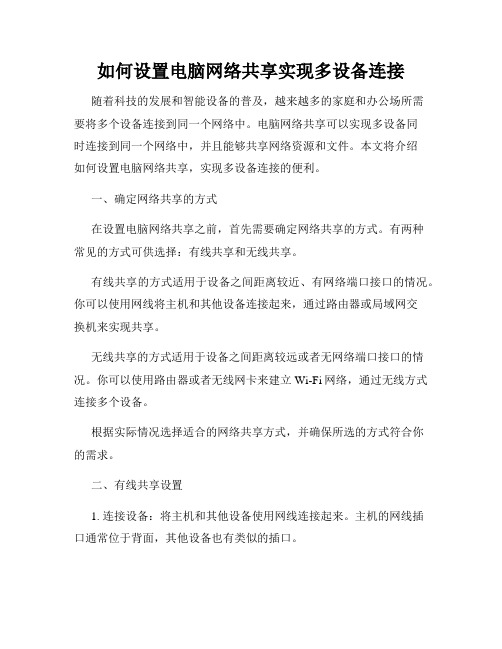
如何设置电脑网络共享实现多设备连接随着科技的发展和智能设备的普及,越来越多的家庭和办公场所需要将多个设备连接到同一个网络中。
电脑网络共享可以实现多设备同时连接到同一个网络中,并且能够共享网络资源和文件。
本文将介绍如何设置电脑网络共享,实现多设备连接的便利。
一、确定网络共享的方式在设置电脑网络共享之前,首先需要确定网络共享的方式。
有两种常见的方式可供选择:有线共享和无线共享。
有线共享的方式适用于设备之间距离较近、有网络端口接口的情况。
你可以使用网线将主机和其他设备连接起来,通过路由器或局域网交换机来实现共享。
无线共享的方式适用于设备之间距离较远或者无网络端口接口的情况。
你可以使用路由器或者无线网卡来建立Wi-Fi网络,通过无线方式连接多个设备。
根据实际情况选择适合的网络共享方式,并确保所选的方式符合你的需求。
二、有线共享设置1. 连接设备:将主机和其他设备使用网线连接起来。
主机的网线插口通常位于背面,其他设备也有类似的插口。
2. 设置网络连接:打开主机的“控制面板”,选择“网络和共享中心”。
点击“更改适配器设置”。
在新弹出的窗口中,找到主机的以太网适配器,右键点击选择“属性”。
3. 启用共享:在以太网属性窗口中,选择“共享”选项卡。
勾选“允许其他网络用户通过此计算机的Internet连接来连接”选项。
点击“确定”保存设置。
4. 配置其他设备:在其他设备上进行网络配置。
打开设备的网络设置界面,选择“以太网”连接类型,并确保选择“自动获取IP地址”。
稍等片刻,其他设备就能自动获取到主机的IP地址和网络连接。
5. 检查连接:打开设备的浏览器,访问任意网址,确保网络连接正常。
如果出现连接问题,可以尝试重新检查网络连接设置,并确保所有设备连接正常。
三、无线共享设置1. 准备无线网络设备:首先需要一个无线路由器或者无线网卡来建立无线网络。
确保无线设备已正确连接到电脑或者主机上。
2. 打开网络设置:打开主机的“控制面板”,选择“网络和共享中心”。
两个电脑怎么连局域网

两个电脑怎么连局域网
要将两台电脑连接成局域网,可以通过以下几种方法实现:
1. 使用以太网线连接
- 准备一根以太网线。
- 将网线的一端插入一台电脑的网络接口,另一端插入另一台电脑
的网络接口。
- 确保两台电脑的网络设置在同一子网内,例如,一台设置为
192.168.1.2,另一台设置为192.168.1.3,子网掩码都设置为
255.255.255.0。
2. 使用无线网络
- 确保两台电脑都具备无线网络功能。
- 将一台电脑设置为无线热点,另一台电脑搜索并连接到这个热点。
- 通过无线网络配置,使两台电脑在同一无线网络下。
3. 使用USB线连接
- 准备一根USB对USB的网线。
- 将USB线的一端插入一台电脑的USB接口,另一端插入另一台电
脑的USB接口。
- 在两台电脑上安装相应的驱动程序,使USB线能够作为网络接口
使用。
4. 使用蓝牙连接
- 确保两台电脑都具备蓝牙功能。
- 将一台电脑设置为蓝牙主机,另一台电脑搜索并配对。
- 通过蓝牙网络设置,使两台电脑能够相互通信。
5. 使用第三方软件
- 下载并安装第三方局域网软件,如“虚拟网络”或“局域网共享”等。
- 按照软件的指引,配置两台电脑的网络设置。
- 通过软件创建的虚拟网络,使两台电脑连接成局域网。
在连接局域网的过程中,确保两台电脑的防火墙设置不会阻止网络通信,并且网络安全设置允许局域网内的设备互相访问。
完成以上步骤后,两台电脑应该能够在同一局域网内互相访问和共享资源。
两台电脑网线直连方案
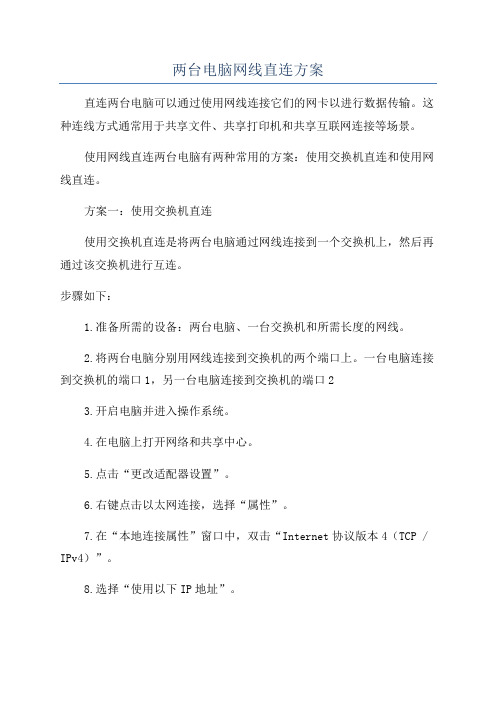
两台电脑网线直连方案直连两台电脑可以通过使用网线连接它们的网卡以进行数据传输。
这种连线方式通常用于共享文件、共享打印机和共享互联网连接等场景。
使用网线直连两台电脑有两种常用的方案:使用交换机直连和使用网线直连。
方案一:使用交换机直连使用交换机直连是将两台电脑通过网线连接到一个交换机上,然后再通过该交换机进行互连。
步骤如下:1.准备所需的设备:两台电脑、一台交换机和所需长度的网线。
2.将两台电脑分别用网线连接到交换机的两个端口上。
一台电脑连接到交换机的端口1,另一台电脑连接到交换机的端口23.开启电脑并进入操作系统。
4.在电脑上打开网络和共享中心。
5.点击“更改适配器设置”。
6.右键点击以太网连接,选择“属性”。
7.在“本地连接属性”窗口中,双击“Internet协议版本4(TCP / IPv4)”。
8.选择“使用以下IP地址”。
9.为其中一台电脑分配一个IP地址,例如192.168.0.1,子网掩码为255.255.255.0;为另一台电脑分配另一个IP地址,例如192.168.0.2,子网掩码为255.255.255.0。
10.点击“确定”。
11.在其中一台电脑上,在资源管理器中输入\\192.168.0.2(另一台电脑的IP),然后按回车键。
12.现在两台电脑可以直接通过交换机进行数据传输。
方案二:使用网线直连使用网线直连是将两台电脑通过网线直接连接起来,创建一个直连网络。
步骤如下:1.准备所需的设备:两台电脑和一根网线。
2.将一端的网线插入一台电脑的网卡插槽中。
3.将另一端的网线插入另一台电脑的网卡插槽中。
4.开启电脑并进入操作系统。
5.在电脑上打开网络和共享中心。
6.点击“更改适配器设置”。
7.右键点击以太网连接,选择“属性”。
8.在“本地连接属性”窗口中,双击“Internet协议版本4(TCP / IPv4)”。
9.选择“使用以下IP地址”。
10.为其中一台电脑分配一个IP地址,例如192.168.0.1,子网掩码为255.255.255.0;为另一台电脑分配另一个IP地址,例如192.168.0.2,子网掩码为255.255.255.0。
如何将两台电脑通过网线联机上网

如何将两台电脑通过网线联机上网将两台电脑通过网线联机上网有两种方法:直连以及通过路由器连接。
下面将详细介绍这两种连接方法。
方法一:直连1.准备工作:a.一根网线(RJ45网线)。
b.两台电脑(电脑A和电脑B)。
2.连接网线:a.将一端的网线插入电脑A的网络接口(通常是位于电脑背面的一个接口)。
b.将另一端的网线插入电脑B的网络接口。
注:有些电脑可能具备多个网络接口,确保选择插入正确的接口。
3.配置IP地址:a.在电脑A上,打开“控制面板”。
b. 点击“网络和Internet”。
c.点击“网络和共享中心”。
d.在左侧导航栏,点击“更改适配器设置”。
e.右键单击“本地连接”(或者其他相应的连接名称)。
f.选择“属性”。
g. 在“共享”选项卡中,勾选“允许其他网络用户通过此计算机的Internet连接来连接”。
记下电脑A的IP地址。
4.同样的方式在电脑B上配置IP地址,确保IP地址与电脑A不同,但位于同一网段。
例如,如果电脑A的IP地址为192.168.0.1,那么电脑B可以选择为192.168.0.25.测试连接:a.在电脑A上打开浏览器,尝试打开一个网页确保连接正常。
b.在电脑B上打开浏览器,尝试同样打开一个网页确保连接正常。
方法二:通过路由器连接1.准备工作:a.一根网线(RJ45网线)。
b.一个路由器。
c.两台电脑(电脑A和电脑B)。
2.连接网线:a.将一端的网线插入电脑A的网络接口。
b.将另一端的网线插入路由器的网络接口(通常位于路由器背面的一个接口)。
c.将第二根网线的一端插入电脑B的网络接口。
d.将另一端的网线插入路由器的另一个网络接口。
3.配置IP地址:a.在电脑A上,打开“控制面板”。
b. 点击“网络和Internet”。
c.点击“网络和共享中心”。
d.在左侧导航栏,点击“更改适配器设置”。
e.右键单击“本地连接”(或者其他相应的连接名称)。
f.选择“属性”。
g. 在“共享”选项卡中,确保没有选中“允许其他网络用户通过此计算机的Internet连接来连接”。
两台电脑共享上网常见的几种解决方法

电信,如何使三台电脑共同上网,并且各自分开,各自的机器想上就上也许大家早就知道共享上网了,就是若干台电脑通过一台性能比较好的、与internet连接的电脑上网,大部分网吧与单位的小型局域网都是这样与internet连接的,因为无论从以前的modem,ISDN,到现在的ADSL甚至宽带上网,租用一个IP地址就要出一份租金,如果局域网里的每一台电脑都有一个合法的IP的话,那样的费用太高,太不合算,所以组建一个局域网,然后通过一台主机,也就是服务器上网就成为很好的选择,在这里我想谈谈共享上网的实现原理,无论通过类似路由器这样的硬件设备上网,还是用windows的internet连接共享,或者用网关类软件wingate,代理服务器软件sygate等上网,它们的原理都是相同的,路由器这样的硬件上网设备只不过是把软件固化在了硬件中,软件完全能实现他的功能。
在谈共享上网的原理之前,我想有必要介绍一下私有地址,私有地址就是在一个网络内部使用,这个网络不会与别的网络相连,所以网络中的任何一台机器都不会与别的网络的机器的IP地址发生冲突,国际上的网络组织指定了三个保证都不会被分配的保留的IP地址段,这三个地址段是:10.0.0.0-10.255.255.255172.16.0.0-172.31.255.255192.168.0.0-192.168.255.255这些IP地址可以在一个局域网内部使用,在信息高速传递的今天,没有同internet连接的网络已经很少了,但直接以这样的私有地址连接到因特网显然是不行的,比如有两个网络都是用的192.168.0.0-192.168.255.255这个地址,那么就会有两个192.168.0.2,当因特网上有数据要传给192.168.0.2这台电脑时,就会产生冲突。
大家肯定要问:不是有合法的IP地址吗,给每台机器一个不就行了吗?这当然是可以的,但是出于经济原因的考虑,现在小型网络连接internet大部分都是局域网内用私有地址,然后通过一台有合法IP的主机上网,而且,因为局域网内的机器不是合法的IP地址,不与internet直接相连,没有暴露在internet上,所以,有合法IP 的那台主机也起了个防火墙的功能,这样的网络成为小型网络的首选。
两台电脑共享上网设置方法
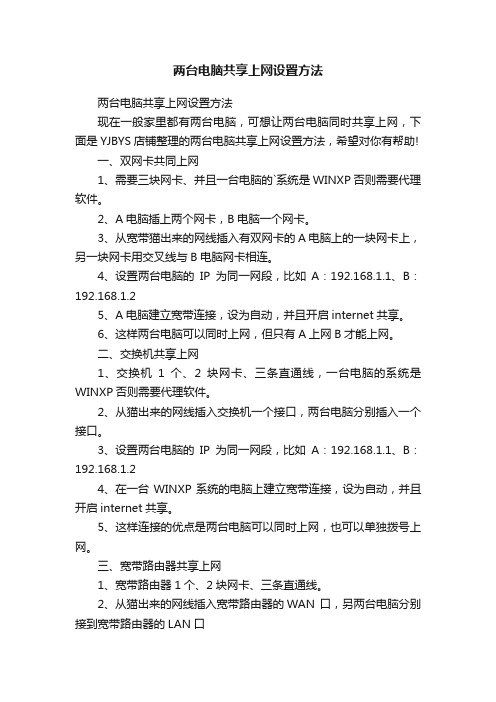
两台电脑共享上网设置方法
两台电脑共享上网设置方法
现在一般家里都有两台电脑,可想让两台电脑同时共享上网,下面是YJBYS店铺整理的两台电脑共享上网设置方法,希望对你有帮助!
一、双网卡共同上网
1、需要三块网卡、并且一台电脑的`系统是WINXP否则需要代理软件。
2、A电脑插上两个网卡,B电脑一个网卡。
3、从宽带猫出来的网线插入有双网卡的A电脑上的一块网卡上,另一块网卡用交叉线与B电脑网卡相连。
4、设置两台电脑的IP为同一网段,比如A:192.168.1.1、B:192.168.1.2
5、A电脑建立宽带连接,设为自动,并且开启internet共享。
6、这样两台电脑可以同时上网,但只有A上网B才能上网。
二、交换机共享上网
1、交换机1个、2块网卡、三条直通线,一台电脑的系统是WINXP否则需要代理软件。
2、从猫出来的网线插入交换机一个接口,两台电脑分别插入一个接口。
3、设置两台电脑的IP为同一网段,比如A:192.168.1.1、B:192.168.1.2
4、在一台WINXP系统的电脑上建立宽带连接,设为自动,并且开启internet共享。
5、这样连接的优点是两台电脑可以同时上网,也可以单独拨号上网。
三、宽带路由器共享上网
1、宽带路由器1个、2块网卡、三条直通线。
2、从猫出来的网线插入宽带路由器的WAN 口,另两台电脑分别接到宽带路由器的LAN口
3、根据说明书配置宽带路由器
4、两台电脑不用建立宽带连接直接上网下载全文
下载文档。
两台电脑怎样互联
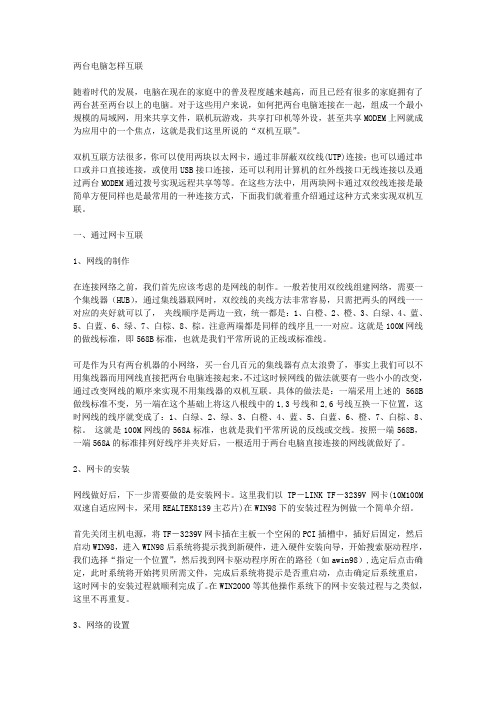
两台电脑怎样互联随着时代的发展,电脑在现在的家庭中的普及程度越来越高,而且已经有很多的家庭拥有了两台甚至两台以上的电脑。
对于这些用户来说,如何把两台电脑连接在一起,组成一个最小规模的局域网,用来共享文件,联机玩游戏,共享打印机等外设,甚至共享MODEM上网就成为应用中的一个焦点,这就是我们这里所说的“双机互联”。
双机互联方法很多,你可以使用两块以太网卡,通过非屏蔽双纹线(UTP)连接;也可以通过串口或并口直接连接,或使用USB接口连接,还可以利用计算机的红外线接口无线连接以及通过两台MODEM通过拨号实现远程共享等等。
在这些方法中,用两块网卡通过双绞线连接是最简单方便同样也是最常用的一种连接方式,下面我们就着重介绍通过这种方式来实现双机互联。
一、通过网卡互联1、网线的制作在连接网络之前,我们首先应该考虑的是网线的制作。
一般若使用双绞线组建网络,需要一个集线器(HUB),通过集线器联网时,双绞线的夹线方法非常容易,只需把两头的网线一一对应的夹好就可以了,夹线顺序是两边一致,统一都是:1、白橙、2、橙、3、白绿、4、蓝、5、白蓝、6、绿、7、白棕、8、棕。
注意两端都是同样的线序且一一对应。
这就是100M网线的做线标准,即568B标准,也就是我们平常所说的正线或标准线。
可是作为只有两台机器的小网络,买一台几百元的集线器有点太浪费了,事实上我们可以不用集线器而用网线直接把两台电脑连接起来,不过这时候网线的做法就要有一些小小的改变,通过改变网线的顺序来实现不用集线器的双机互联。
具体的做法是:一端采用上述的568B 做线标准不变,另一端在这个基础上将这八根线中的1,3号线和2,6号线互换一下位置,这时网线的线序就变成了:1、白绿、2、绿、3、白橙、4、蓝、5、白蓝、6、橙、7、白棕、8、棕。
这就是100M网线的568A标准,也就是我们平常所说的反线或交线。
按照一端568B,一端568A的标准排列好线序并夹好后,一根适用于两台电脑直接连接的网线就做好了。
双机互联的方法及操作

双机互联的方法及操作双机互联是一种常见的网络连接方式,它可以实现两台计算机之间的数据传输和资源共享。
下面我们将介绍双机互联的方法及操作。
一、通过局域网连接方式双机互联1.购买网络设备:首先需要购买路由器和交换机等网络设备,确保两台计算机可以连接到同一个局域网中。
2.设置局域网:将路由器和交换机等设备连接好,按照设备说明书进行配置,设置一个属于同一个局域网的IP地址段。
3.打开计算机网络共享功能:在计算机的控制面板中找到“网络和共享中心”,点击“更改高级共享设置”,勾选“启用文件和打印机共享”选项。
5.设置计算机名称:在计算机的控制面板中找到“系统”,点击“计算机名、域和工作组设置”,设置每台计算机的名称,并确保名称不重复。
6.连接到共享文件夹:在资源管理器中输入另一台计算机的名称或IP地址,就可以访问共享文件夹。
二、通过直接连接方式双机互联1.购买网络连接线:首先需要购买一根网络连接线,可以是网线或者是串口线,根据计算机的接口选择合适的连接线。
2.配置计算机网络连接:将连接线插入计算机的网口或串口,根据连接线的类型,进行相应的配置,例如设置IP地址、子网掩码和默认网关。
4.连接到共享文件夹:在资源管理器中输入另一台计算机的名称或IP地址,就可以访问共享文件夹。
三、通过无线连接方式双机互联1.购买无线网络设备:首先需要购买无线路由器和无线网卡等设备,确保两台计算机可以连接到同一个无线网络中。
2.设置无线网络:将无线路由器连接上宽带网络,按照设备说明书进行配置,设置一个属于同一个无线网络的SSID和密码。
3.在计算机上连接无线网络:在计算机的系统设置中找到“无线网络连接”,到无线网络后输入密码进行连接。
4.打开计算机网络共享功能:在计算机的控制面板中找到“网络和共享中心”,点击“更改高级共享设置”,勾选“启用文件和打印机共享”选项。
6.连接到共享文件夹:在资源管理器中输入另一台计算机的名称或IP地址,就可以访问共享文件夹。
如果两台电脑直接连线那么双绞线应该如何做

如果两台电脑直接连线那么双绞线应该如何做当两台电脑需要直接连线时,我们可以使用双绞线来实现连接。
双绞线是一种由四根细小的导线组成的电缆,可以传输数据信号。
在两台电脑直接连线时,我们需要使用一个叫做“交叉线”或“被动交叉线”的特殊类型的双绞线。
这种线缆的内部线序进行了特殊的安排,使得两台电脑之间的信号可以正确传输。
下面是一种常用的方法来制作双绞线连接两台电脑:1. 首先,准备一条双绞线,长度根据连接距离而定。
常见的双绞线有两种规格,即Cat5和Cat6、根据需要选择适合的线缆。
2.起始端和终止端分别用两台电脑标记,以便于区分线缆的两端。
3.在两端的绝缘外套上剥开一段,露出内部的四根细小的导线。
这些导线通常被编码为绿色、橙色、蓝色和棕色。
4.使用剥线钳或剥线刀将绝缘剥离,大约露出1.5-2厘米的导线。
5.对于起始端的双绞线,按照以下顺序连接导线:绿色-白绿色、橙色-白橙色、蓝色-白蓝色、棕色-白棕色。
6.对于终止端的双绞线,按照以下顺序连接导线:绿色-白绿色、橙色-白橙色、蓝色-白蓝色、棕色-白棕色。
7.将连接好的导线插入RJ-45插座中。
确保每根导线都被插入到正确的插槽中,并确保它们与插头的连接牢固。
8.重复上述步骤,制作另一端的双绞线。
9.确保两台电脑都处于关闭状态,然后将两端的双绞线分别插入到每台电脑的网络接口卡上(通常是RJ-45插槽)。
10. 打开电脑并设置网络连接。
在Windows操作系统中,可以在控制面板中的“网络和共享中心”中进行设置。
选择“设置新的连接或网络”,然后选择“直接连接电脑”。
11.配置连接。
在选择“直接连接电脑”之后,按照提示进行设置,将两台电脑连接在一起。
12.完成上述步骤后,两台电脑之间的直接连接就建立好了。
您可以共享文件、打印机和其他资源,也可以进行文件传输和共享。
双绞线是一种常用的网络连线方式,它可以在局域网中连接不同的设备。
通过正确制作双绞线,可以确保电脑之间的直接连接工作正常。
实训:直连两台计算机

实训:直连两台计算机一、所需硬件设备要直连两台计算机,首先需要准备以下硬件设备:1、以太网线这是连接两台计算机的物理介质。
通常,我们使用交叉网线(也称为交叉双绞线)来进行直连。
交叉网线与普通网线的线序不同,它能够实现两台计算机之间的直接通信。
2、网卡每台计算机都需要配备网卡,以支持网络连接。
大多数现代计算机都已经内置了网卡,如果您的计算机没有内置网卡,您可以购买一个外置的 USB 网卡。
二、连接方法将交叉网线的一端插入一台计算机的网卡接口,另一端插入另一台计算机的网卡接口。
确保网线插头插入牢固,以保证良好的连接。
三、设置网络参数连接好硬件后,接下来需要对两台计算机的网络参数进行设置,以使它们能够相互通信。
1、设置 IP 地址在每台计算机上,我们需要手动设置一个固定的 IP 地址。
以下是在 Windows 操作系统中的设置步骤:(1)点击“开始”菜单,选择“控制面板”。
(2)在控制面板中,选择“网络和共享中心”。
(3)在网络和共享中心窗口中,点击“更改适配器设置”。
(4)找到本地连接(如果是通过无线网络连接,则找到无线连接),右键单击并选择“属性”。
(5)在属性窗口中,找到“Internet 协议版本 4(TCP/IPv4)”,双击打开。
(6)在弹出的窗口中,选择“使用下面的 IP 地址”,然后输入一个IP 地址和子网掩码。
例如,对于第一台计算机,您可以设置 IP 地址为“19216801”,子网掩码为“2552552550”;对于第二台计算机,您可以设置 IP 地址为“19216802”,子网掩码为“2552552550”。
2、设置工作组为了方便两台计算机之间的资源共享,我们还可以将它们设置在同一个工作组中。
以下是设置工作组的步骤:(1)在计算机桌面上,右键单击“计算机”图标,选择“属性”。
(2)在系统窗口中,点击“高级系统设置”。
(3)在系统属性窗口中,切换到“计算机名”选项卡,然后点击“更改”按钮。
- 1、下载文档前请自行甄别文档内容的完整性,平台不提供额外的编辑、内容补充、找答案等附加服务。
- 2、"仅部分预览"的文档,不可在线预览部分如存在完整性等问题,可反馈申请退款(可完整预览的文档不适用该条件!)。
- 3、如文档侵犯您的权益,请联系客服反馈,我们会尽快为您处理(人工客服工作时间:9:00-18:30)。
用双绞线直连的两台电脑如何共享上网?
分二个步骤:
1、启用主机连接共享
以管理员身份登录WINDOWS XP,右键单击“网上邻居”,选择“属性”,打开“网络连接”对话框。在“网络连接”对话框中,用鼠标右键单击你目前使用的网络连接类型名称,并在弹出的快捷菜单中选择“属性”命令,弹出网络连接属性对话框,切换到“高级”选项卡(如图1),选中“允许其他网络用户通过此计算机的INTERNET连接来连接”复选框。如果想要在网络中的另一台计算机访问INTERNET时自动拨打连接,还需要选中“在 的网络上的计算机尝试访问INTERNET时建立一个拨号连接”复选框。单击“确定”,出现提示对话框“INTERNET连接共享被启动后,LAN适配器的IP地址将被设置为192.168.0.1”,单击“是”,INTERNET网络连接共享启动了。
2、配置客户机
如果要使用WINDOWS XP网络连接共享上网,客户机系统建议使用IE5.0以上的版本。
如客户机是WINDOWS XP,可以用鼠标右键单击“本地连接”,然后选择“属性”命令,并在弹出的本地连接属性对话框中,选择“TCP/IP”协议,并单击“属性”按钮,设置网卡的IP地址如192.168.0.2,设置子网掩码与主机网卡相同,如255.255.255.0。同时将默认网关地址设置为共享连接的主机IP地址192.168.0.1即可。
